9 sätt att fixa att Apple Watch inte vibrerar
Miscellanea / / September 25, 2023
De Apple Watch är en fantastisk följeslagare för din iPhone. Med aviseringar bara en blick bort på din handled, hjälpte det oss att minska vår skärmtid genom att hindra oss från att kolla våra iPhones. Men vi hamnade i en situation där vår Apple Watch inte vibrerade och vi missade många aviseringar. Det visade sig att vi oavsiktligt hade inaktiverat några alternativ, vilket ledde oss till problemet.

Om du står inför ett liknande problem är du på rätt plats. I den här artikeln vill vi visa dig tio metoder att använda om din Apple Watch slutar vibrera för aviseringar och varningar. Innan vi kommer dit, låt oss förstå varför detta problem uppstår.
Varför vibrerar inte min Apple Watch
Din Apple Watch har slutat vibrera för aviseringar och varningar på grund av följande orsaker:
- Du har inaktiverat haptik på din Apple Watch.
- Du har aktiverat Stör ej på din Apple Watch.
- Du har inaktiverat aviseringar för appar på din Apple Watch.
- Det finns några buggar på watchOS.
- Hårdvaran på din Apple Watch – Taptic Engine kan ha problem.
I nästa avsnitt kommer vi att utveckla dessa problem för att hjälpa dig att snabbt lösa problemet på din Apple Watch.
Åtgärda att Apple Watch inte vibrerar för sms, samtal, larm och andra aviseringar
Här är nio sätt att lösa problemet med att haptik inte fungerar på din Apple Watch. Låt oss börja.
1. Se till att Haptic Alerts är påslagna
Om du har inaktiverat haptik i inställningsappen på din Apple Watch kommer du inte att bli varnad för några aviseringar med vibrationer. Så här kan du se till att alla nödvändiga växlar är aktiverade för haptik på din Apple Watch.
Steg 1: Tryck på Digital Crown en gång för att öppna startskärmen och tryck på appen Inställningar.
Steg 2: Tryck på "Ljud & Haptics".


Steg 3: Slå på reglaget för Haptic Alerts.

Dessutom kan du även aktivera de andra haptiska alternativen.
- Crown Haptics: Gör det möjligt för den att ta emot mild haptisk feedback som efterliknar kronans mekaniska rörelse.
- Systemhaptik: Aktivera det här alternativet för att ta emot haptisk feedback för olika systemåtgärder som långtryck, dubbeltryck etc.
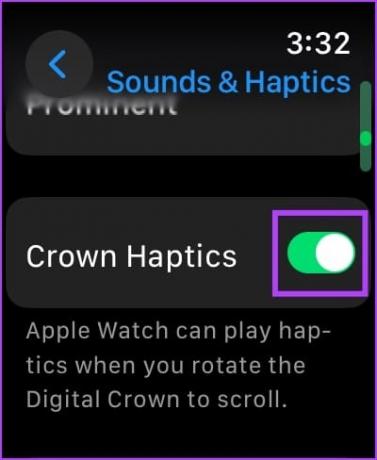
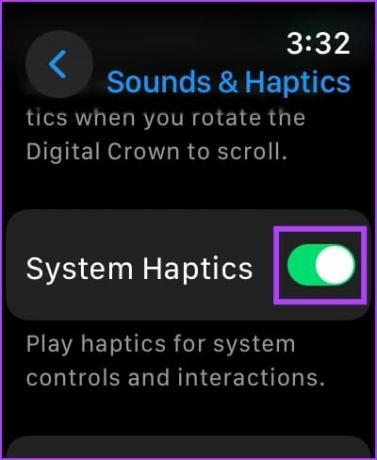
2. Inaktivera Stör ej
Du kommer inte att få aviseringar om du aktiverar Stör ej på din Apple Watch. Så här stänger du av det.
Notera: Om du har alternativet "Spegla min iPhone" aktiverat för fokuslägen, kommer Stör ej att aktiveras automatiskt i din Apple Watch när det är aktiverat på den ihopparade iPhone. Läs den här förklararen till inaktivera Focus Mode Mirror på Apple Watch.
Steg 1: Svep uppåt för att öppna kontrollcentret på din Apple Watch.
Steg 2: Tryck på ikonen "Stör ej" för att stänga av den.
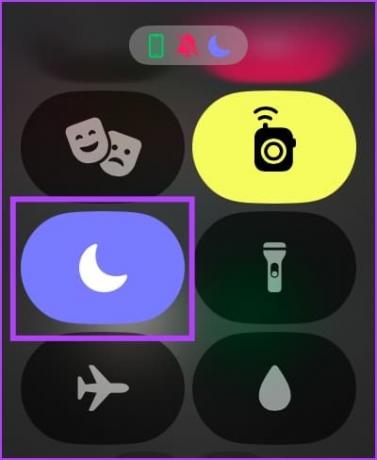
3. Kontrollera om fokusläge inaktiverar aviseringar
Om du har aktiverat ett fokusläge på din Apple Watch som inaktiverar alla appaviseringar kommer du inte att få några vibrationer för varningar. Så här säkerställer du att aviseringar är aktiverade för det valda fokusläget.
Din Apple Watch består av alla Fokuslägen skapat på din iPhone. Därför, om du vill ändra fokusläge, kan du bara göra det från din iPhone. Ändringarna i fokusläget kommer att återspeglas på din Apple Watch.
Steg 1: Öppna appen Inställningar på din iPhone.
Steg 2: Tryck på Fokus.

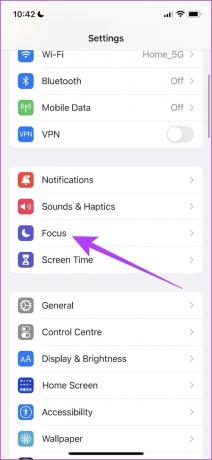
Steg 3: Välj det fokusläge du vill ändra.
Steg 4: Tryck på Appar och gör nödvändiga ändringar för aviseringar.
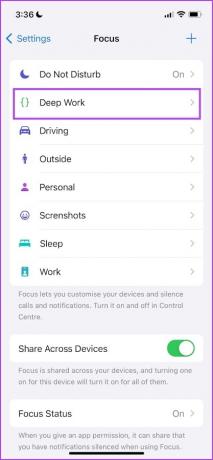
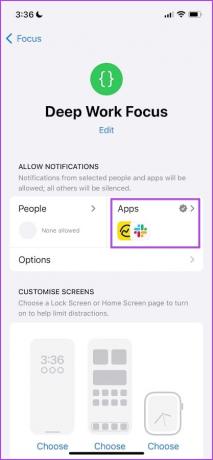
Steg 5: Ändringarna kommer att gälla för fokusläget på din Apple Watch. Men om du vill inaktivera fokusläget kan du svepa uppåt för att öppna kontrollcentret och stänga av det.
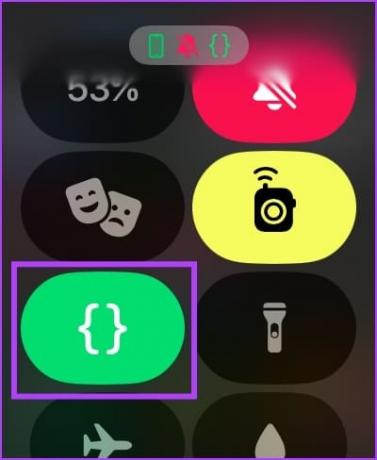
4. Kontrollera om appaviseringar är aktiverade
Om Apple Watch inte vibrerar och du inte får aviseringar för en specifik app, så här kontrollerar du om du har behållit appaviseringarna på tyst.
Steg 1: Öppna Watch-appen på din iPhone
Steg 2: Tryck på Aviseringar.

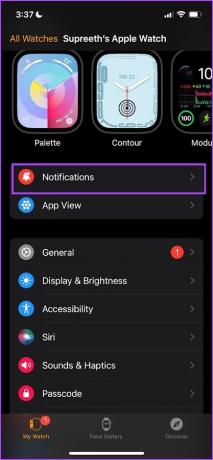
Steg 3: Välj den app som du inte får aviseringar om.
Steg 4: Slå på alternativet "Spegla min iPhone" om du vill använda samma aviseringsinställning för appen från din iPhone till din Apple Watch.
Annars kan du skapa eller välja ett anpassat meddelandeschema för appen.
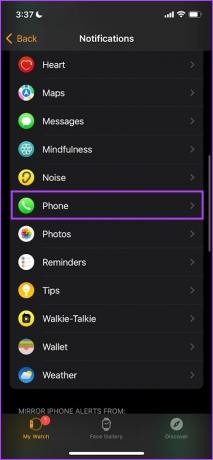
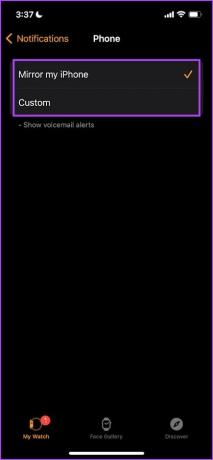
Steg 5: För appar från tredje part, slå på reglaget för "Spegla iPhone Alerts" i meddelandemenyn.
Om du aktiverar det här alternativet tillämpas aviseringsinställningen för appen från din iPhone till din Apple Watch. Därför, om du har inaktiverat aviseringar för appen på din iPhone och aktiverat det här alternativet, kommer du inte att få aviseringar på din Apple Watch.
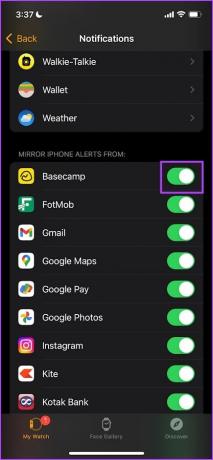
Läs också: Hur man fixar iPhone-aviseringar som inte fungerar
5. Öka den haptiska känsligheten
Din Apple Watch erbjuder två nivåer av vibrationsintensitet – standard och framträdande. Om du får vibrationer och haptisk feedback på din Apple Watch men inte är nöjd med vibrationsnivåerna, så här kan du öka den.
Steg 1: Tryck på Digital Crown en gång för att öppna startskärmen och gå till Inställningar.
Steg 2: Tryck på "Ljud & Haptics".


Steg 3: Rulla ned och hitta alternativet för att ändra den haptiska intensiteten.
Du kan antingen använda standardalternativet eller framträdande. Valet kommer att visa dig en förhandsvisning av hur vibrationen känns.

6. Starta om Apple Watch
Att stänga av din Apple Watch stänger alla processer, inklusive buggar, om några. Så om en bugg påverkar vibrationer och haptik kan en omstart av din Apple Watch hjälpa till att lösa problemet.
Steg 1: Tryck på Digital Crown en gång för att öppna startskärmen och gå till Inställningar.
Steg 2: Tryck på Allmänt.


Steg 3: Tryck på Stäng av. Detta stänger av din Apple Watch.
Steg 4: Tryck och håll in sidoknappen för att slå på din Apple Watch.

7. Uppdatera Apple Watch
Om många användare stöter på problem med vibrationer och haptik på Apple Watch kommer Apple att släppa en uppdatering för att fixa det förr eller senare. Se därför till att du kör den senaste versionen av watchOS på din Apple Watch.
Så här uppdaterar du din Apple Watch.
Steg 1: Öppna Watch-appen på din iPhone.
Steg 2: Tryck på Allmänt.


Steg 3: Klicka på Programuppdatering.
Steg 4: Du kan ladda ner och installera en ny uppdatering, om tillgänglig.
Din Apple Watch måste ha minst 50 % av batterinivån och vara under laddning när du installerar uppdateringen.


8. Återställ Apple Watch
Om ingen av ovanstående metoder fungerar, återställ din Apple Watch. Detta bör troligen lösa det programvarurelaterade problemet. Om du gör detta kommer du dock att radera all data på din Apple Watch, inklusive din träningsdata, och om du inte har en säkerhetskopia kan du inte återställa dem. Om du fortfarande vill gå vidare följer du stegen nedan.
Steg 1: Tryck på Digital Crown en gång för att öppna startskärmen och gå till Inställningar.
Steg 2: Tryck på Allmänt.


Steg 3: Tryck på Återställ.
Steg 4: Tryck på "Radera allt innehåll och inställningar" för att fortsätta.


Din Apple Watch kanske inte vibrerar på grund av ett maskinvaruproblem. Taptic-motorn eller vibrationsmotorn på din Apple Watch kan vara fysiskt skadad. Så din sista utväg är att kontakta Apples kundsupport för att guida dig vidare.
Vanliga frågor om Apple Watch Haptics Fungerar inte
Nej. Du kan inte inaktivera haptics för en enskild app på din iPhone.
Om du använder din Apple Watch inom femtio meter under vattnet bör den helst inte utgöra några problem. Men om du misstänker vattenskador, kontakta Apples kundsupport.
Det kan vara hårdvaruskador på din Apple Watch. Besök Apples kundtjänst för ytterligare vägledning.
Missa aldrig ett meddelande igen
Om din Apple Watch inte vibrerar och du missar ett meddelande eller en varning, kan hela syftet med att använda enheten med din iPhone vara kontraproduktivt. Därför hoppas vi att de ovan nämnda metoderna löser problemet på din Apple Watch.
Senast uppdaterad den 28 augusti 2023
Ovanstående artikel kan innehålla affiliate-länkar som hjälper till att stödja Guiding Tech. Det påverkar dock inte vår redaktionella integritet. Innehållet förblir opartiskt och autentiskt.



